Autokorekce na iPhonu: Jak na vypnutí?
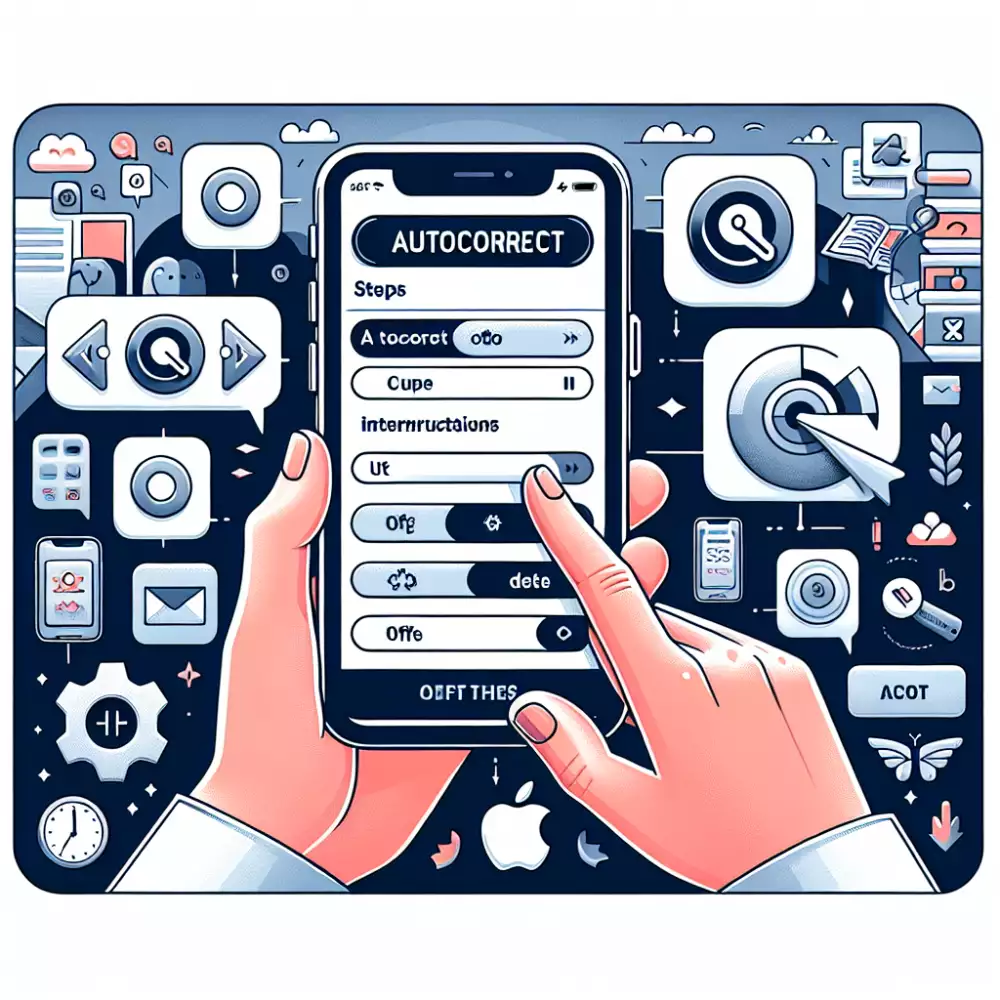
Otevření Nastavení iPhonu
Prvním krokem k deaktivaci otravné autokorekce je otevření Nastavení vašeho iPhonu. Najdete ho snadno – je to ta ikonka s šedivými kolečky, která připomíná ozubené kolo. Po otevření se vám zobrazí menu s nepřeberným množstvím možností, jak si svůj iPhone přizpůsobit. Nebojte se, nebudeme procházet všechno. Pro vypnutí autokorekce, která vám někdy dokáže pěkně zavařit, se zaměříme pouze na sekci „Obecné“. Ta se obvykle nachází hned v horní části menu a poznáte ji podle ikonky s ozubeným kolem a písmenem „i“ uprostřed. Klikněte na „Obecné“ a pokračujte dále v našem návodu, který vás zbaví nežádoucího opravování textu.
Volba Obecné nastavení
V sekci Obecné nastavení najdete řadu možností, jak si přizpůsobit chování vašeho iPhonu. Pro vypnutí otravné autokorekce, která vám někdy mění slova k nepoznání, zvolte možnost "Klávesnice". Tady najdete přepínač "Autokorekce", který jednoduše deaktivujete. Kromě autokorekce zde můžete upravit i další nastavení klávesnice, jako je prediktivní psaní nebo automatické opravy. Vypnutí autokorekce vám dá větší kontrolu nad psaním, ale zároveň to může znamenat více překlepů. Záleží jen na vás, co vám vyhovuje více.
| Funkce | iOS 14 a starší | iOS 15 a novější |
|---|---|---|
| Vypnutí autokorekce pro všechny aplikace | Ano | Ne |
| Vypnutí autokorekce pro jednotlivé aplikace | Ne | Ano |
Vyhledání sekce Klávesnice
Pro vypnutí otravné autokorekce, která vám někdy změní smysl věty k nepoznání, je potřeba se nejdříve proklikat do nastavení telefonu. Nebojte, není to nic složitého a zabere to jen pár vteřin. V menu telefonu vyberte položku "Obecné". Tady najdete spoustu užitečných nastavení, ale nás v tuto chvíli zajímá sekce "Klávesnice". Po kliknutí na ni se vám zobrazí všechna nastavení, která souvisí s psaním na vašem iPhonu. Odtud můžete upravovat vzhled klávesnice, přidávat jazyky, a také deaktivovat otravnou autokorekci.
Vypnutí funkce Autokorekce
Autokorekce, ač užitečná funkce, může někdy způsobovat více škody než užitku, zvláště když vám tvrdošíjně mění správně napsaná slova na něco zcela jiného. Naštěstí existuje snadný způsob, jak tuto funkci na vašem iPhonu vypnout. Stačí přejít do Nastavení a poté vybrat možnost Obecné. V sekci Obecné sjeďte dolů, dokud nenarazíte na Klávesnice. Po klepnutí na Klávesnice se vám zobrazí řada možností týkajících se klávesnice vašeho iPhonu. Najděte možnost Autokorekce a jednoduše ji deaktivujte přepnutím tlačítka do neaktivní polohy. A je to! Od této chvíle bude váš iPhone respektovat vaše gramatické a stylistické volby bez ohledu na to, jak moc se mu snažíte vnutit slovo "knedlík" do věty o vesmíru.
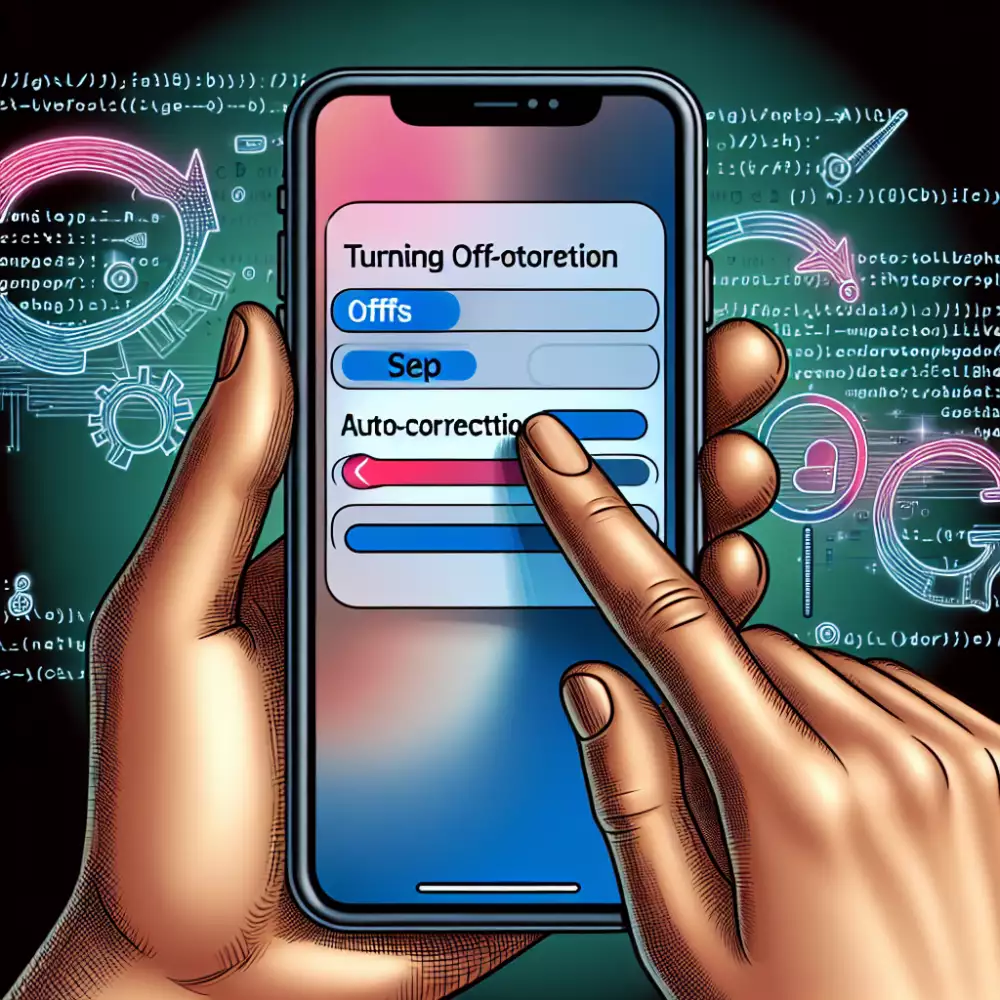
Další možnosti úprav
Kromě úplného vypnutí autokorekce na iPhonu existuje několik dalších možností, jak si přizpůsobit její chování. V nastavení klávesnice najdete možnost "Nahrazení textu". Tato funkce umožňuje nastavit si vlastní zkratky, které se automaticky nahradí celými slovy nebo frázemi. Například můžete nastavit, aby se zkratka "ahoj" automaticky nahradila pozdravem "Ahoj, jak se máš?".
Dále můžete v nastavení klávesnice aktivovat nebo deaktivovat prediktivní psaní. Tato funkce zobrazuje nad klávesnicí návrhy slov, které byste mohli chtít napsat. Pokud vám prediktivní psaní nevyhovuje, můžete ho jednoduše vypnout.
V neposlední řadě je důležité zmínit, že chování autokorekce se může lišit v závislosti na používané aplikaci. Některé aplikace, například textové editory, mohou mít vlastní nastavení autokorekce. Pokud máte s autokorekcí v určité aplikaci potíže, zkontrolujte její nastavení.
Restartování iPhonu
Někdy se stane, že ani vypnutí a opětovné zapnutí autokorekce nepomůže a iPhone stále opravuje slova, která nechcete. V takovém případě může být řešením restartování telefonu. Restartování iPhonu je jednoduchý proces, který zabere jen pár minut a může vyřešit mnoho menších softwarových problémů, včetně nefunkční autokorekce. Restartování telefonu smaže veškerou operační paměť a ukončí všechny spuštěné aplikace, což může pomoci obnovit funkčnost autokorekce. Pokud máte stále potíže s autokorekcí i po restartování telefonu, je možné, že problém spočívá v nastavení klávesnice třetí strany. V takovém případě zkuste zkontrolovat nastavení klávesnice nebo ji dočasně odinstalovat.
Potvrzení vypnutí
Po deaktivaci automatické opravy se již nemusíte obávat, že by vám iPhone opravoval slova, která jste napsali schválně. Všechny vaše překlepy a slangové výrazy zůstanou nedotčené. Mějte však na paměti, že vypnutí této funkce může vést k většímu počtu chyb v psaní. Pokud se rozhodnete automatickou opravu znovu zapnout, stačí se vrátit do nastavení klávesnice a přepnout posuvník zpět do aktivní polohy. Nezapomeňte, že nastavení automatické opravy se vztahuje na všechny aplikace, které používají klávesnici vašeho iPhonu. Vypnutí této funkce v jedné aplikaci se tedy projeví i ve všech ostatních. Ať už se rozhodnete jakkoli, doufáme, že vám tento návod pomohl lépe porozumět fungování automatické opravy na iPhonu a že si nyní budete moci přizpůsobit nastavení klávesnice svým potřebám.

Alternativní metody
Pokud vám nevyhovuje úplné vypnutí autokorekce, existuje několik alternativních metod, jak minimalizovat její nežádoucí zásahy do psaní:
Přidání slov do slovníku: Pokud autokorekce opakovaně opravuje slovo, které běžně používáte, ale není v jejím slovníku, jednoduše jej tam přidejte. Většina telefonů iPhone umožňuje přidat slovo do slovníku přímo z nabídky návrhů po jeho "špatném" opravení.
Využití zkratek: Vytvořte si vlastní zkratky pro často používaná slova nebo fráze, které autokorekce ráda mění. Například zkratka "btw" se automaticky nahradí slovem "mimochodem".
Zakázání prediktivního psaní: Tato funkce se snaží předvídat, co chcete napsat, a nabízí vám návrhy slov ještě předtím, než je dopíšete. I když to může být užitečné, někdy to vede k nechtěným opravám. Zakázáním prediktivního psaní získáte větší kontrolu nad tím, co se objeví na obrazovce.
Použití externích klávesnic: V App Store je k dispozici široká škála klávesnic třetích stran, které nabízejí pokročilejší možnosti přizpůsobení, včetně jemnějšího nastavení autokorekce.
Nebojte se experimentovat s různými nastaveními a metodami, dokud nenajdete tu nejlepší kombinaci pro vaše potřeby.
Použití zkratek
V dnešní době chytrých telefonů a rychlé komunikace se zkratky staly nedílnou součástí našeho psaní. Někdy nám ale mohou zkomplikovat život, zvláště když je nechceme používat. To platí i pro funkci autokorekce na iPhonech, která má tendenci nahrazovat běžná slova jejich zkrácenými verzemi. Pokud vás nebaví neustále opravovat "to" na "do" nebo "jsem" na "jsm", existuje jednoduché řešení. Stačí vypnout autokorekci a získat tak zpět kontrolu nad svým textem. Vypnutí této funkce vám umožní psát bez zbytečných úprav a zrychlí vaši komunikaci. Už žádné zbytečné opravování zkratek, které jste ani nechtěli použít.
Deaktivace prediktivního textu
Prediktivní text, ač užitečný, může být někdy na obtíž. Naštěstí je jeho deaktivace na iPhonu otázkou pár kliknutí. Otevřete „Nastavení“ a zvolte „Obecné“. Dále klepněte na „Klávesnice“ a v sekci „Všechny klávesnice“ vypněte přepínač u položky „Prediktivní psaní“. Tímto krokem se zbavíte otravných překlepů a návrhů slov, které vám nevyhovují. Pokud byste prediktivní text v budoucnu opět potřebovali, stačí se vrátit do nastavení klávesnice a přepínač u „Prediktivní psaní“ znovu aktivovat. Pamatujte, že deaktivace prediktivního textu se projeví ve všech aplikacích, kde používáte klávesnici.

Výhody vypnutí autokorekce
Vypnutí otravné autokorekce na iPhonu s sebou přináší řadu výhod. Zbavíte se otravných překlepů, které sice autokorekce myslí dobře, ale často spíš zkomolí vaše mistrovská díla. Už žádné trapné situace s automaticky opravenými slovy, která nedávají smysl. Získáte zpět kontrolu nad svým jazykem. Vy, ne telefon, budete rozhodovat o tom, co a jak napíšete. Ať už používáte slang, nážargon, nebo si jen rádi hrajete s jazykem, vypnutá autokorekce vám dá volnost. Ušetříte čas a nervy. Místo zběsilého opravování zpět na původní slovo jednoduše píšete a píšete.
Autokorekce na iPhonu může být někdy spíše na obtíž. Naštěstí ji lze snadno vypnout. Stačí přejít do Nastavení > Obecné > Klávesnice a přepnout přepínač u položky Autokorekce.
Radomír Dvořák
Nevýhody vypnutí autokorekce
Ačkoliv vypnutí autokorekce na iPhonu může znít lákavě, je důležité zvážit i nevýhody. Bez aktivní autokorekce se zvyšuje riziko překlepů a gramatických chyb, což může vést k nedorozuměním a ztrátě času při opravování. Zejména při psaní ve spěchu nebo jednou rukou se může absence autokorekce projevit snížením plynulosti psaní. Důležité je také zmínit, že autokorekce se učí z vašich nejčastějších překlepů a postupem času se stává přesnější. Její vypnutí tak může znamenat, že přijdete o užitečnou funkci, která vám šetří čas a námahu.
Vypnutí otravné autokorekce na iPhonu je naštěstí velmi snadné a zabere to jen pár okamžiků. Ať už vás trápí nechtěné opravy slov, nebo prostě preferujete psaní bez asistence, stačí následovat výše uvedený návod a autokorekci si deaktivovat. Pamatujte ale, že vypnutí autokorekce může vést k většímu množství překlepů a chyb v textu. Pokud píšete důležitý email nebo zprávu, je vždy dobré si text po sobě zkontrolovat. Autokorekce je tu od toho, aby nám usnadnila život, a i když někdy může být otravná, často nám ušetří čas a námahu. Záleží tedy jen na vás, zda vám vyhovuje psaní s ní, nebo bez ní. V každém případě je důležité vědět, jak si ji na svém iPhonu přizpůsobit tak, aby vám co nejlépe vyhovovala.

Publikováno: 21. 11. 2024
Kategorie: Technologie


